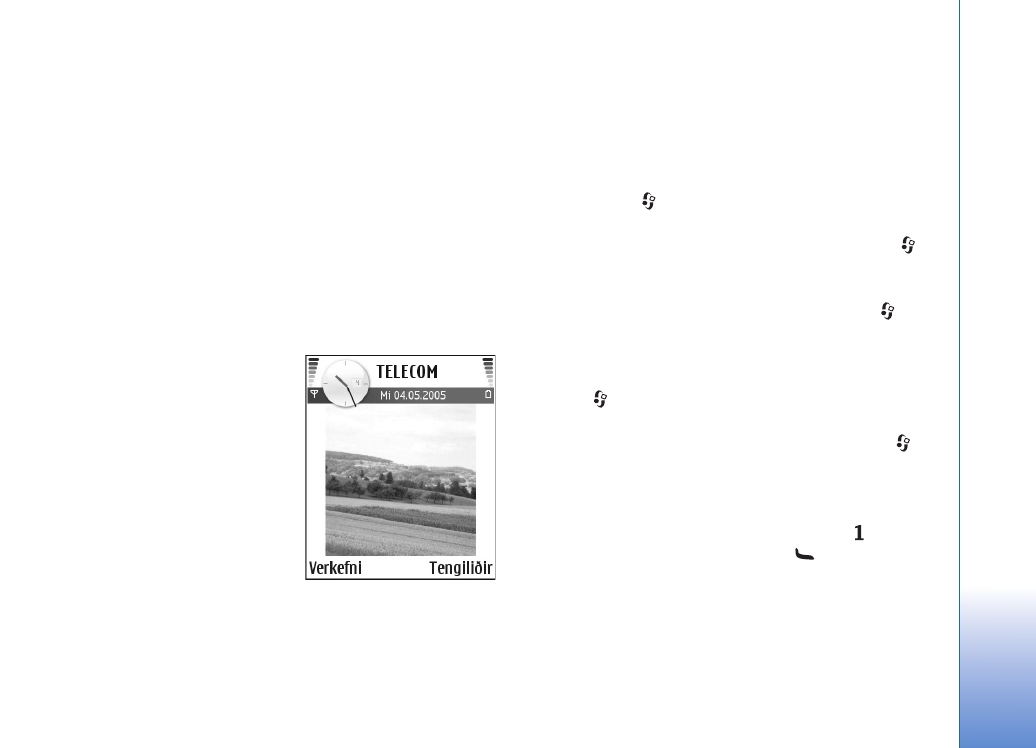
Stillingum tækisins breytt
19
Stillingum tækisins breytt
Þjónustuveitan kann að hafa beðið um að tilteknar
aðgerðir væru hafðar óvirkar eða ekki gerðar virkar
í tækinu. Ef svo er birtast þær ekki í valmynd tækisins.
Tækið þitt gæti líka hafa verið sett upp með sérstökum
stillingum frá þjónustuveitu. Þessi samskipan kann að fela
í sér breytingar á valmyndarheitum, röð valmynda og
táknum. Þjónustuveitan gefur nánari upplýsingar.
• Upplýsingar um hvernig á að nota biðskjáinn til að
opna mest notuðu forritin á fljótlegan hátt er að finna
í „Virkur biðskjár“ á bls. 22.
• Upplýsingar um hvernig
á að breyta
bakgrunnsmyndinni eða
mynd skjávarans þegar
orkusparnaður er virkur er
að finna í „Útliti tækisins
breytt“ á bls. 21.
• Upplýsingar um hvernig
á að breyta hringitónum
tækisins er að finna
í „Snið—val tóna“, bls. 20.
• Upplýsingar um hvernig á
að breyta flýtivísunum sem virka þegar stutt er
á skruntakkann auk hægri og vinstri valtakkans
í biðstöðu er að finna í „Biðhamur“, á bls. 97.
Ekki er hægt að velja flýtivísa skruntakkans þegar
kveikt er á virka biðskjánum.
• Til að breyta útliti klukkunnar sem birtist í biðstöðu
skaltu ýta á
og velja
Klukka
>
Valkostir
>
Stillingar
>
Útlit klukku
>
Með vísum
eða
Stafræn
.
• Til að breyta tóni vekjaraklukkunnar skaltu velja
og
Klukka
>
Valkostir
>
Stillingar
>
Tónn viðvörunar
og
síðan tóninn.
• Til að breyta tóni dagbókarinnar skaltu ýta á
og
velja
Dagbók
>
Valkostir
>
Stillingar
>
Viðv.tónn
dagbókar
og síðan tóninn.
• Til að breyta opnunarkveðju í texta eða mynd skaltu
ýta á
og velja
Verkfæri
>
Stillingar
>
Sími
>
Almennar
>
Opnun.kv. eða táknm.
.
• Til að tengja hringitón við tengilið skaltu ýta á
og
velja
Tengiliðir
. Sjá „Hringitónum bætt við tengiliði“
á bls. 31.
• Til að nota ákveðinn takka sem hraðvalstakka fyrir
tengilið skaltu ýta á takkann í biðstöðu (
er
frátekinn fyrir talhólfið) og svo á
. Veldu
Já
og svo
tengiliðinn.
• Til að endurraða aðalvalmyndinni skaltu opna hana og
velja
Valkostir
>
Færa
,
Færa í möppu
eða
Ný mappa
.
Þú getur fært þau forrit sem þú notar sjaldan í möppur
og sett forrit sem þú notar oft á aðalvalmyndina.
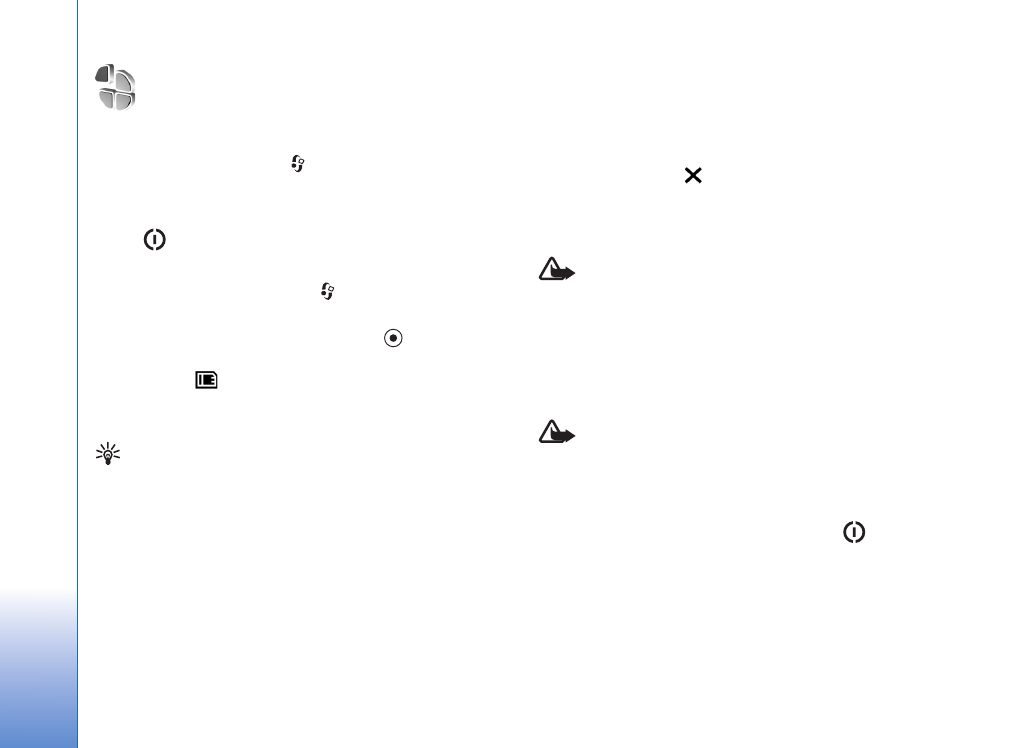
Stillingum tækisins breytt
20